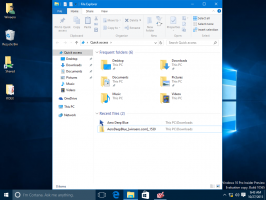Zmień gęstość odstępów w aplikacji Poczta systemu Windows 10
System Windows 10 zawiera nową aplikację Poczta, która jest uproszczona i umożliwia wysyłanie i odbieranie wiadomości e-mail z wielu kont. Pozwala na zmianę gęstości odstępów, dzięki czemu możesz wyświetlić do 26% więcej wiadomości e-mail w trybie wielowierszowym i 84% więcej wiadomości e-mail w trybie jednowierszowym. Oto jak włączyć tę przydatną funkcję.
Windows 10 jest dostarczany z uniwersalną aplikacją „Poczta”. Aplikacja ma na celu zapewnienie podstawowych funkcji poczty e-mail użytkownikom systemu Windows 10. Obsługuje wiele kont, ma wstępnie ustawione ustawienia umożliwiające szybkie dodawanie kont pocztowych z popularnych usług i zawiera wszystkie niezbędne funkcje do czytania, wysyłania i odbierania wiadomości e-mail.
Porada: Jedną z funkcji aplikacji Poczta w systemie Windows 10 jest możliwość dostosowania obrazu tła aplikacji. Zobacz następujący artykuł:
Zmień tło aplikacji poczty na niestandardowy kolor w systemie Windows 10
Możesz powiększyć interfejs użytkownika aplikacji Mail lub uczynić go bardziej kompaktowym, zmieniając jego gęstość. Oto jak.
Aby zmienić gęstość odstępów w aplikacji Poczta systemu Windows 10, wykonaj następujące czynności.
- Otwórz aplikację Poczta. Możesz go znaleźć w menu Start. Wskazówka: oszczędzaj czas i korzystaj z nawigacja alfabetyczna, aby szybko dostać się do aplikacji Mail.
- W aplikacji Mail kliknij ikonę koła zębatego, aby otworzyć panel Ustawienia. Zobacz zrzut ekranu poniżej.
- W Ustawieniach kliknij Personalizacja.
- Pod Odstępy między folderami i wiadomościami, wybierz opcję Przestronny, Średni, lub Kompaktowy zgodnie z tym, czego chcesz.
Otóż to.
Istnieje wiele innych przydatnych opcji, które możesz zmienić w okienku Czytanie. Na przykład automatycznie oznacza wiadomości w folderze skrzynki odbiorczej jako przeczytane po otwarciu wiadomości w okienku podglądu. Niektórzy użytkownicy wolą ręcznie oznaczać wiadomości jako przeczytane. Zapoznaj się z następującym artykułem:
Wyłącz Oznacz jako przeczytane w Poczcie systemu Windows 10
Możesz też być zainteresowany wyłączeniem grupowanie wiadomości w Windows 10 Mail.
Porada: Jeśli aplikacja Poczta nie działa poprawnie, możesz ją szybko zresetować. Zobacz artykuł Jak zresetować aplikację pocztową w systemie Windows 10.